- Slik fikser du Discovery Plus som ikke fungerer på Apple TV
- Løsning 1: Start Discovery Plus-appen på nytt
- Løsning 2: Slå av/på Apple TV-en
- Fix 3: Logg inn på kontoen din på nytt
- Fix 4: Sørg for at HDMI-kabelen fungerer
- Løsning 5: Sjekk Internett-tilkoblingen din
- Fix 6: Sjekk serverne
- Fix 7: Oppdater TV-operativsystemet
- Fix 8: Reach to helpdesk
- Hvordan se Discovery Plus på Apple TV?
- Trenger jeg et abonnement for å bruke Discovery-appen?
- Hvordan logger jeg på Discovery+-kontoen min?
- Hvorfor kan ikke appen min koble til Discovery plus?
- Trenger du et kabelabonnement for å se Discovery plus?
- Kan du få Discovery Plus på Roku?
- Kan jeg laste ned Discovery Plus på Apple TV?
- Hvor kan jeg laste ned Discovery+-appen?
- Hvilken strømmeenhet bør du kjøpe for Discovery+?
- Hvordan laster jeg ned Discovery+-appen for Apple TV?
- Hvor kan jeg se Discovery Channel på iPhone?
- Hvordan får jeg Discovery Plus på TV-en min?
De Apple TV brukes til å se på TV-serier og filmer sendt av Apple til forbrukernes elektroniske enheter. I tillegg inkluderer Apple TV en video on demand-tjeneste kalt Apple TV Channels og en abonnementstjeneste kalt Apple TV+ som tilbyr originalt innhold. Andre video-on-demand-tjenester kan også indekseres og få tilgang til ved hjelp av appen, inkludert iPads, iPod Touches, iPhones og Apple TVs.
Men dessverre, på grunn av noen tilfeldige feil, begynte mange brukere å rapportere at Discovery Plus-appen ikke fungerer på deres Apple TV. Det kan være forskjellige årsaker til at du får dette problemet, og den gode nyheten er at Discovery-tjenestemenn har vurdert dette problemet og forsikret brukerne om at de snart vil lansere noen rettelser for å løse dette problemet. Men inntil de gir deg noe, kan du følge rettelsene som vi har diskutert nedenfor.
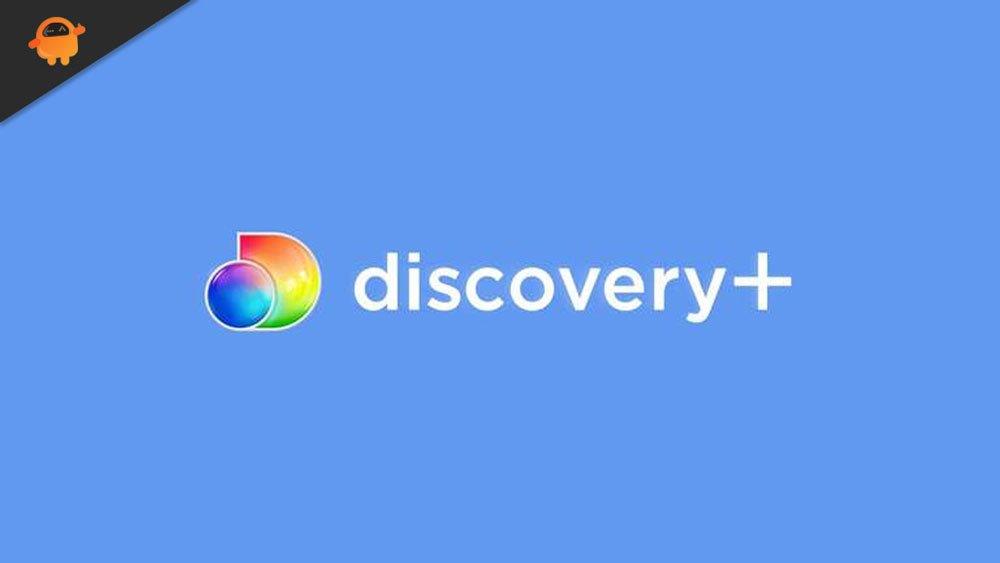
Slik fikser du Discovery Plus som ikke fungerer på Apple TV
Hvis du også er plaget bare fordi Discovery Plus-appen ikke fungerer på din Apple TV og er lei av å utføre forskjellige rettelser, så sørg for å lese og utføre rettelsene vi har diskutert nedenfor i denne veiledningen. Så, nå uten å komme for sent, la oss komme i gang med rettelsene:
Løsning 1: Start Discovery Plus-appen på nytt
Hver gang vi har sett at på grunn av en klynge med cache-filer, slutter appene våre å fungere eller krasjer ofte. Så, er det noen måte som hjelper oss å fjerne disse cache-filene? Vel, selvfølgelig, du trenger bare å starte appen på nytt på enheten din. Å starte appen på nytt vil bryte den nåværende tilstanden og gi den en ny start for å yte bedre.
Derfor anbefaler vi deg å prøve å starte Discovery Plus-appen på nytt på Apple TV og sjekke om det hjelper deg å løse feilen eller ikke. Men i tilfelle du finner ut at dette ikke vil hjelpe deg på en måte som kan løse feilen for deg, så ikke få panikk, siden vi har flere alternativer for deg. Så la oss ta en titt på dem.
Annonser
Løsning 2: Slå av/på Apple TV-en
Så i tilfelle du har prøvd å starte appen på nytt flere ganger, men fortsatt ikke ser noen endringer på den, kan du prøve å slå på enheten. Dette vil bryte enhetens nåværende tilstand ved å tømme RAM og gi enheten en ny start for å kjøre appene riktig. Det er imidlertid ingen hit og vanskelig å om hvordan du vil strømsyklus Apple TV.
Du kan ganske enkelt slå av strømknappen og koble ut alle kablene og ledningene som er koblet til din Apple TV. Vent deretter i 1-2 minutter og plugg inn alle kablene igjen. Det er det. Slå nå på strømknappen og start Discovery Plus-appen og sjekk om problemet blir løst eller ikke.
Fix 3: Logg inn på kontoen din på nytt
Annonse
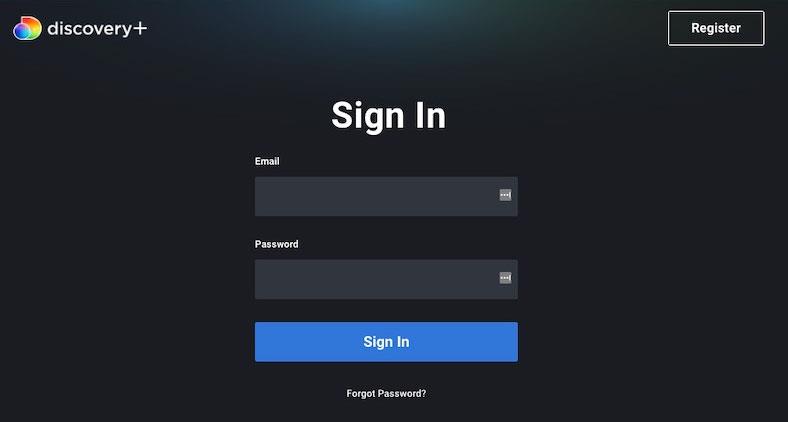
Prøvde du å logge på Discovery Plus-kontoen din på nytt? Hvis svaret ditt er nei, foreslår vi at du gjør det, siden det er muligheter for at du kan ha endret premiumkontoen din tidligere og glemt å oppdatere den på Apple TV. Så du bør prøve dette og sjekke om det hjelper.
Annonser
Derfor, for å gjøre det, må du logge ut fra kontoen din, starte appen på nytt og logge på med kontoen din. Etter det, sjekk om de ikke-fungerende tilstandene får en pause eller ikke.
Fix 4: Sørg for at HDMI-kabelen fungerer
En defekt HDMI-kabel er også noen ganger grunnen til at du får denne typen tilfeldig feil på enheten din. Så det er veldig viktig å sjekke om HDMI-kabelen din fungerer bra eller ikke. Du må også bytte endene på kabelen.
Sørg dessuten for å sjekke HDMI-kabelen din grundig for å se om det er kutt eller skader som oppstår på kabelen. Hvis ja, sørg for å erstatte den med den nye. Etter det vil du se at Discovery Plus-appen ikke fungerer problemet automatisk blir løst.
Annonser
Løsning 5: Sjekk Internett-tilkoblingen din
Discovery Plus er en abonnementsbasert online videostreamingplattform som krever en god internettforbindelse for å nå serverne sine.Derfor må du sørge for at du har en god internettforbindelse koblet til enheten din. Så hvordan vil du sjekke internetthastigheten din?
Det er veldig enkelt; du trenger bare å gå til Ookla hastighetstester-nettsted. Trykk deretter på Go-knappen for å starte testen. Etter det, hvis du finner ut at tilkoblingshastigheten din ikke er så god som du tror, kan du prøve å slå på ruteren/modemet og kjøre testen igjen.
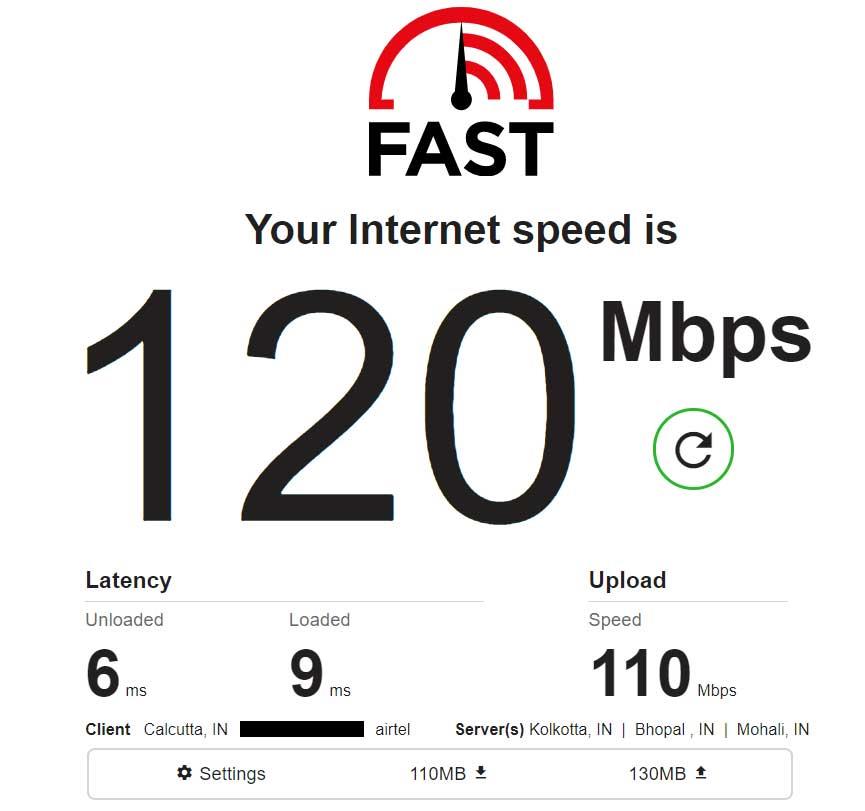
I mellomtiden, om nødvendig, kan du også kontakte Internett-leverandøren din og be dem fikse tilkoblingsfeilen. Du vil imidlertid se at problemet med Discovery Plus-appen din automatisk forsvinner som magi etter det.
Fix 6: Sjekk serverne
Det er verdt å nevne at da Discovery Plus er en serverbasert tjeneste; derfor er det mulig at appen din ikke kan koble til serveren fordi serverne er under vedlikehold. Så sørg for at serverne er aktive og ikke har noe løpende vedlikehold.
For å sikre dette, foreslår vi at du svever mot DownDetector/Discovery Plus. Der får du vite om det er andre brukere i denne kloden som har rapportert det samme eller ikke. Vi anbefaler deg også å trykke på Jeg har et problem med Discovery Plus knapp. Dette stemte på DownDetector om problemet.
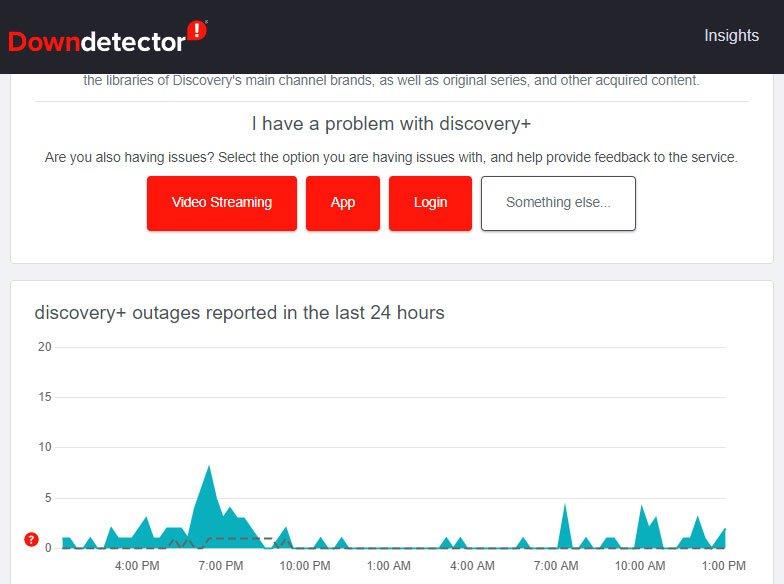
Fix 7: Oppdater TV-operativsystemet
Er du sikker på at Apple TV kjører på den nyeste OS-versjonen? Vel, sjansen er stor for at Apple TV-en din kan kjøre på en eldre OS-versjon, på grunn av dette har den kompatibilitetsproblemer med Discovery Plus-appen. Så vi foreslår at du umiddelbart sjekker om enheten din har noen ventende fastvareoppdateringer eller ikke. Men for å gjøre det, må du utføre disse trinnene:
- Hold først musepekeren over mot Innstillinger på Apple TV.
- Trykk deretter på System > Programvareoppdateringer og treffer Oppdater programvare knapp. Men hvis en oppdatering er tilgjengelig, vises en melding.
- Etter det må du trykke på Last ned og deretter Installer-knappen for å starte nedlastingen.
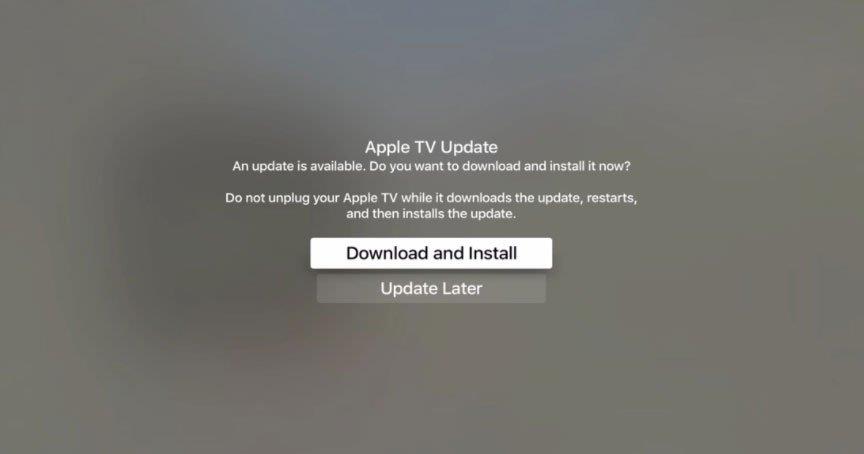
Les også: Slik fikser du Discovery Plus-feilkode 504
Fix 8: Reach to helpdesk
Likevel, uten hell? Ikke bekymre deg! Jeg vil foreslå deg å kontakte brukerstøtten for Discovery Plus-tjenester og registrere at du klager på dette problemet. Etter det, avhengig av situasjonen, kan du få svar fra en tjenestemann innen 24 timer, sammen med noen rettelser.
Så det handler om hvordan du fikser at Discovery Plus-appen ikke fungerer på Apple TV. Vi håper at du finner denne guiden virkelig nyttig, og nå kan du nyte favorittprogrammet ditt på Discovery+. Men hvis du vil dele tankene dine om dette emnet, bruk kommentarfeltet nedenfor og gi oss beskjed.
FAQ
Hvordan se Discovery Plus på Apple TV?
Klikk deretter på » Get » for å laste ned Discovery Plus til din Apple TV. Denne prosessen vil ta bare et par øyeblikk. Når du er ferdig, klikker du på «Åpne». Logg på Discovery+-kontoen din ved å følge instruksjonene du ser på skjermen. Det er det – du kan få tilgang til Discovery+-kontoen din og streame alt innhold. Nyt!
Trenger jeg et abonnement for å bruke Discovery-appen?
Påkrevd abonnement. Utvikleren, Discovery Communications, indikerte at appens personvernpraksis kan inkludere håndtering av data som beskrevet nedenfor. For mer informasjon, se utviklerens personvernpolicy. Personvernpraksis kan variere, for eksempel basert på funksjonene du bruker eller din alder.
Hvordan logger jeg på Discovery+-kontoen min?
Logg på Discovery+-kontoen din ved å følge instruksjonene du ser på skjermen. Det er det – du kan få tilgang til Discovery+-kontoen din og streame alt innhold. Nyt! Er Discovery Plus tilgjengelig på Apple TV? Ja, Discovery Plus er tilgjengelig på Apple TV – og det kommer som en innebygd tvOS-app.
Hvorfor kan ikke appen min koble til Discovery plus?
Det er verdt å nevne at da Discovery Plus er en serverbasert tjeneste; derfor er det mulig at appen din ikke kan koble til serveren fordi serverne er under vedlikehold.Så sørg for at serverne er aktive og ikke har noe løpende vedlikehold.
Trenger du et kabelabonnement for å se Discovery plus?
I motsetning til tidligere GO-streaming, krever ikke Discovery Plus at du har et kabel-TV-abonnement. Alt du trenger er en aktiv internettforbindelse og Discovery Plus-appen på en kompatibel TV eller strømmeenhet du eier. Discovery Plus er tilgjengelig som en app for følgende TV-er, strømmeenheter og konsoller:
Kan du få Discovery Plus på Roku?
Discovery Plus støttes offisielt av Roku og er tilgjengelig på Roku ChannelStore. For å installere Discovery Plus-appen på Roku TV, trykk på Hjem-knappen på Roku-fjernkontrollen og velg alternativet «Streaming Channels» for å komme til Channel Store.
Kan jeg laste ned Discovery Plus på Apple TV?
Men med mindre du bruker en fjerdegenerasjons Apple TV-enhet, kan du ikke laste ned og få tilgang til innhold fra Discovery Plus på Apple TV. Før du laster ned Discovery Plus-appen på Apple TV, må du sørge for at enheten er oppdatert til den nyeste versjonen av tvOS. For å laste den ned, velg App Store på Apple TV-startskjermen.
Hvor kan jeg laste ned Discovery+-appen?
Denne appen er kun tilgjengelig på App Store for iPhone, iPad og Apple TV. discovery+ er streaming-hjemmet for mat, hjem, forhold, sann kriminalitet, paranormal og mye mer.
Hvilken strømmeenhet bør du kjøpe for Discovery+?
(Vi anbefaler på det sterkeste Apple TV 4K som den beste strømmeenheten du kan kjøpe.) Hvis du ikke allerede vet det, er Discovery+ en helt ny over-the-top streamingtjeneste som omfatter et stort utvalg merker fra Discovery-nettverket .
Hvordan laster jeg ned Discovery+-appen for Apple TV?
Du kan laste ned Discovery+ for Apple TV fra App Store. Når du har lastet ned appen og registrert en konto, kan du få tilgang til dine favoritt Discovery+-programmer på storskjermen.Vær oppmerksom på at hvis appen ikke ber deg om å logge på, kan du alltid finne påloggingsknappen nederst på startsiden til appen.
Hvor kan jeg se Discovery Channel på iPhone?
Denne appen er kun tilgjengelig på App Store for iPhone, iPad og Apple TV. discovery+ er stedet for Reality, True Crime, Paranormal, Dokumentarer, Live Sport og mye mer. Stream favorittmerkene dine, inkludert Discovery, TLC, Quest, Really, Quest Red, Food Network og mer.
Hvordan får jeg Discovery Plus på TV-en min?
For øyeblikket finner du Discovery Plus blant de uthevede appene på forsiden av tvOS App Store. Men hvis du ikke kan se det der, kan du bruke «forstørrelsesglasset»-ikonet øverst på skjermen. Skriv deretter «Discovery+» eller bruk Siri for å aktivere taleinndata. Klikk på appens ikon for å åpne oversikten.












